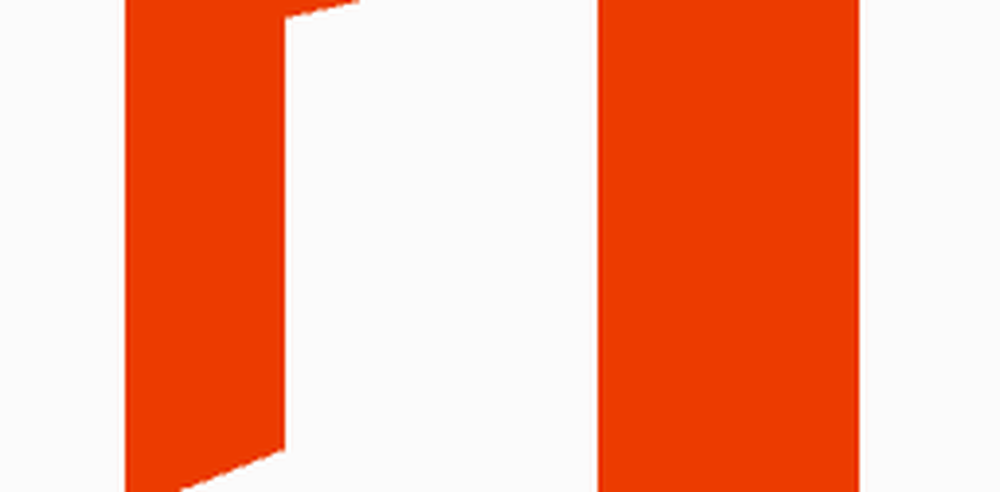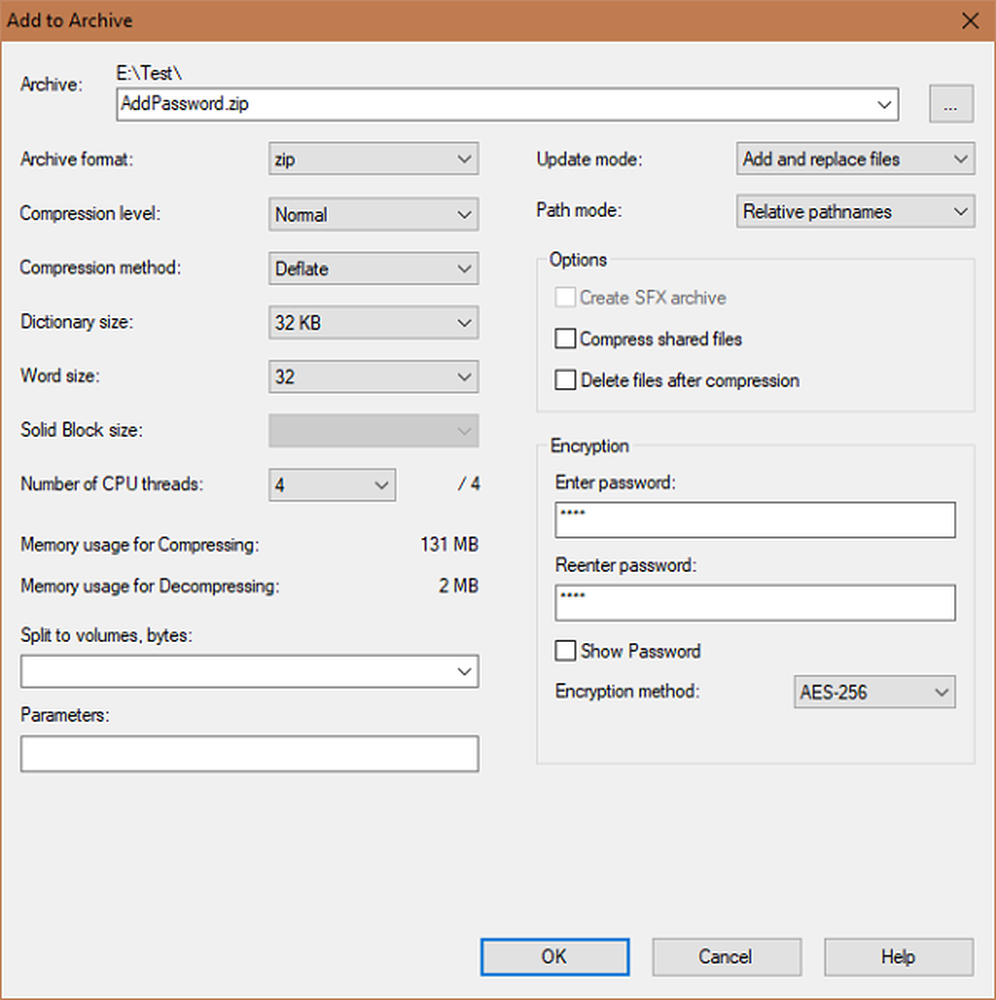Comment ajouter des images aux contacts sur votre mobile Android

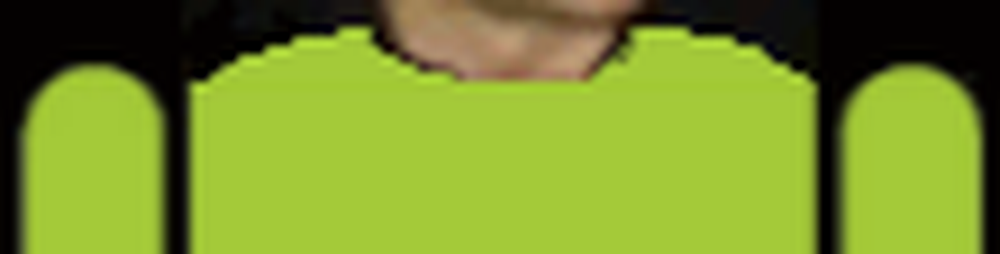
Ajouter des photos ou une photo à un contact de votre mobile Android est un moyen très pratique de voir rapidement qui vous appelle. Ceci est particulièrement important si vous avez des problèmes de vision et avez du mal à lire le nom affiché. Ma recommandation est d'ajouter des images aux contacts afin que vous puissiez les voir plus facilement lorsque vous composez ou recevez un appel téléphonique..
Par défaut, Android met une lettre générique générique pour une personne non établie en tant que contact pour son image. Et, en fonction de la personne, vous voudrez peut-être changer l’image en quelque chose qui la rende plus facile à identifier lorsqu’on entend.
Remarque: Pour cet article, j'utilise Android 8.0 Oreo d'origine sur un Nexus 6P. Les étapes peuvent varier légèrement en fonction de la version d'Android et des autres logiciels que le fabricant du combiné met sur votre appareil pour gérer les contacts..
Étape 1
Lancez l'application Téléphone et recherchez le contact pour lequel vous souhaitez modifier l'image et appuyez dessus pour ouvrir la carte de contact. Ou, si vous avez plusieurs comptes liés sur votre téléphone, il pourrait être plus facile d'ouvrir l'application Contacts et le compte auquel la personne est liée..
Si vous avez plusieurs comptes liés sur votre téléphone, il pourrait être plus facile d'ouvrir l'application Contacts et le compte auquel la personne est liée..

Étape 2
Une fois que vous avez sélectionné le contact, entrez d'abord en mode édition. Sinon, vous pourriez déclencher un appel en appuyant sur leur photo. Dans Oreo, appuyez sur l'icône de modification dans le coin inférieur droit de l'écran. Une fois en mode Édition, appuyez sur l'image de la personne. Vous devriez alors avoir la possibilité de prendre une photo ou d'en choisir une..
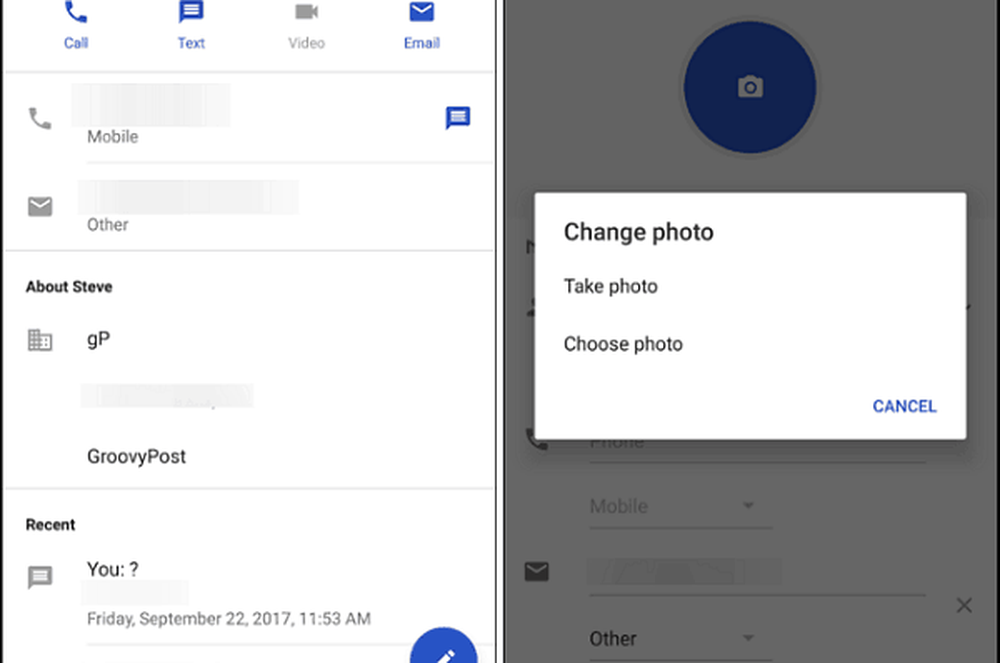
Étape 3
Modifiez l'image à votre guise et veillez à enregistrer les modifications lorsque vous avez terminé..
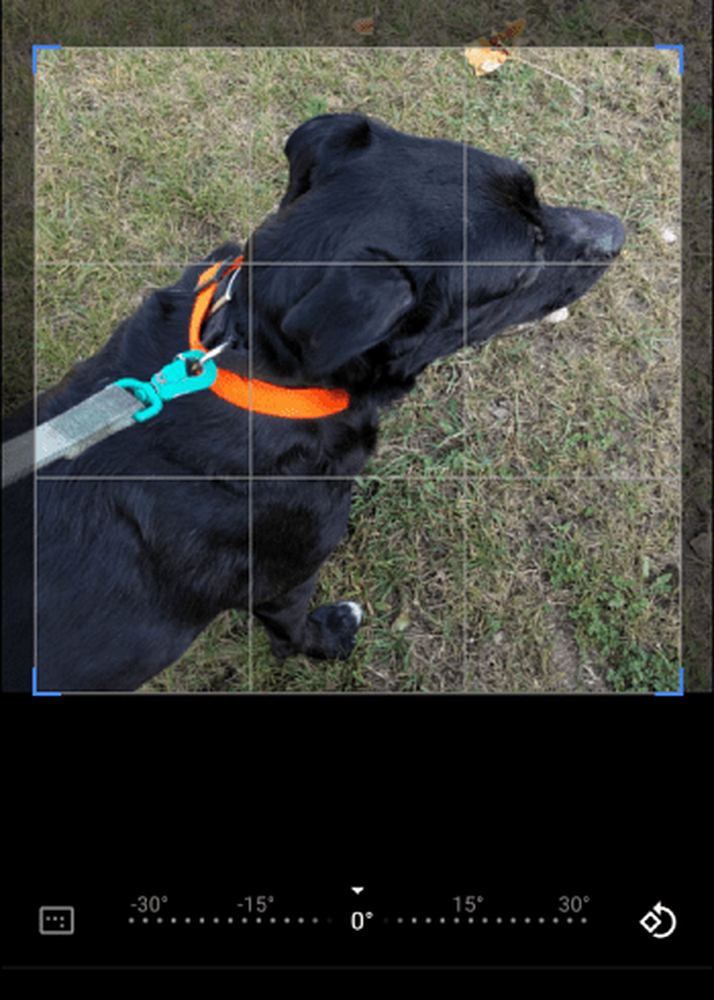
D'habitude, je change simplement l'image d'un contact à la volée. Je peux ouvrir l'application Téléphone sur la liste récemment appelée et appuyer sur les points de suspension verticaux dans le coin supérieur droit de l'icône pour passer en mode Édition et choisir une autre image..
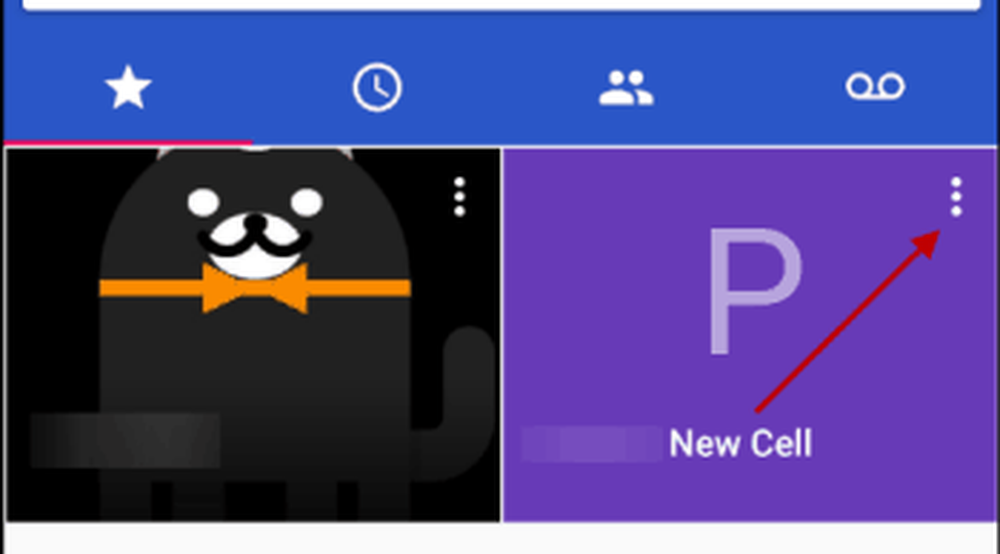
Encore une fois, les étapes varient en fonction de votre appareil. Pourtant, l'idée est généralement la même sur toutes les versions. Par exemple, tout a l'air complètement différent sur mon HTC One, mais en sachant quoi chercher, il est facile de comprendre.
Si vous avez une version différente d'Android ou un logiciel spécifique au fabricant, indiquez-moi ce que j'ai peut-être oublié dans la section commentaire ci-dessous..